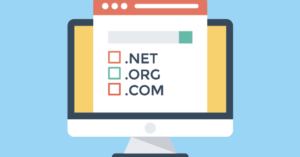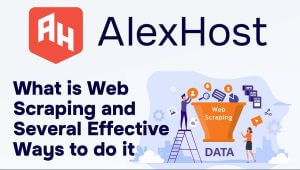Sécurité WordPress : Pratiquez une bonne hygiène de sécurité sur WordPress !
Comment éviter que mon site WordPress ne soit piraté ? Nous vous apprenons comment empêcher votre site Web créé avec WordPress d’être piraté ou exposé à des logiciels malveillants, des virus et à bien d’autres choses que les gens ne connaissent pas du tout.
Tout d’abord, vous devez pratiquer une bonne hygiène de sécurité, si ce n’est pas le cas. Vous ne pouvez pas empêcher que quoi que ce soit soit piraté, vous devez savoir que chaque étape ou configuration peut conduire à ce que votre site Web/blog soit compromis par quelqu’un, vous ne voulez pas ça ? Droite?
Plugins WordPress
Vous devriez éviter d’utiliser beaucoup de plugins même s’il s’agit de plugins de sécurité, ils ont aussi leurs exploits, bugs et vulnérabilités, n’est-ce pas car c’est un plugin de sécurité qui vous protégera de tout. Les plugins basés et axés sur la sécurité ont aussi leurs problèmes et bugs, vous ne devriez pas en utiliser beaucoup et leur faire confiance.
Nous devons comprendre que certains plugins sont géniaux, mais n’oubliez jamais qu’un jour, un mois ou un jour aléatoire, ils ne peuvent pas arrêter de fonctionner et les développeurs peuvent évidemment abandonner et ne plus mettre à jour le plugin, peu importe ce qui se passe. Ils peuvent le faire et ils ont le droit de le faire (sauf s’il s’agit d’un plugin payant et que dans le contrat il dit le contraire).
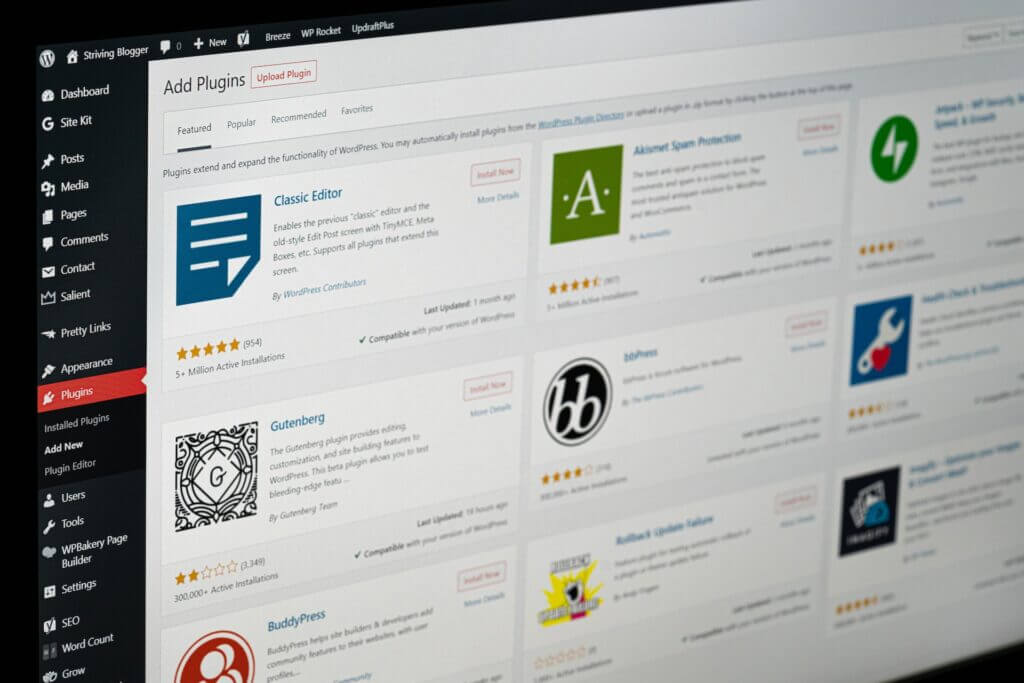
Que faire pour empêcher les plugins WordPress de créer des vulnérabilités, des bugs ou des exploits ?
Ne soyez pas surpris, mais évitez d’utiliser beaucoup de plugins ! Oui, vous avez bien entendu, évitez d’utiliser des plugins en excès et charger peut rendre votre CMS WordPress vulnérable aux attaques et aux pirates. Évitez d’utiliser de nombreux plugins pour ceci ou pour cela. Désactivez les plugins que vous n’utilisez pas ! C’est simple.
Que faire de plus avec les plugins WordPress ?
Tout d’abord, avez-vous vraiment besoin de ce plugin ? Si la réponse est NON, désactivez-le. Pourquoi l’activer si vous n’en avez pas besoin ?
N’utilisez pas la même URL d’administration WordPress !
Vous avez l’url yourdomain.com/wp-admin dans la même URL ? Évitez, remplacez-le par quelque chose comme ceci :
Exemple : Yourdomain.com/wpadmin540292/, il sera plus sûr que l’url d’administrateur d’origine (wp-admin ou wp-login).
Cela ne signifie pas que vous serez protégé contre les pirates informatiques, mais cela empêchera certains utilisateurs malveillants d’essayer de faire quoi que ce soit, surtout s’ils manquent de connaissances.
Comment modifier la page de connexion administrateur WordPress ?
Nous vous recommandons toujours de faire une sauvegarde avant de faire quoi que ce soit sur votre hébergement ou votre serveur. Ce n’est pas à cause de cela, mais si quelque chose ne va pas, vous avez votre sauvegarde et vous pouvez la restaurer et c’est une bonne pratique.
- Accédez à votre accès cPanel ou FTP et accédez au dossier d’installation de WordPress
- Trouvez wp-login.php et ouvrez-le avec notepad++ ou Sublime ou un autre éditeur de texte, recherchez toutes les instances « wp-login.php » et remplacez-le par quelque chose que vous aimez « wp-nouvelle-url-de-connexion” ceci est un exemple, merci de ne pas changer le nom de l’extension .php ! Juste le nom, remplacez simplement tous les noms de wp-login.php par new-admin-url.php dans le code !
- Enregistrez votre fichier et n’oubliez pas que vous avez modifié votre URL !
- Renommez maintenant le fichier wp-login.php en nouveau, cela devrait être la nouvelle URL pour l’accès administrateur que vous avez modifiée dans le fichier !
- Terminé, votre site Web sera la nouvelle URL.
Cela peut-il être fait avec un plugin ? Bien sûr, mais assurez-vous de supprimer si possible lorsque vous le faites, mais je vous recommande de le faire manuellement.
Limitez les tentatives de connexion et le Captcha dans la page d’administration de WordPress.
Par défaut dans l’hébergement cPanel lorsque vous créez un WordPress, vous pouvez implémenter pour empêcher quelqu’un d’essayer les mots de passe plusieurs fois, l’utiliser et faire seulement 5 essais, s’il échoue, il est banni.
Si vous êtes un utilisateur expérimenté, vous devez utiliser 3 fois pour essayer le mot de passe dans la page de connexion de WordPress. Vous pouvez également utiliser un Captcha lors de la connexion à la page WordPress.
Limiter les tentatives de connexion est la meilleure solution pour empêcher quelqu’un d’essayer des mots de passe tous les jours. Cela entraînera un pic élevé de CPU et vous n’en avez pas besoin.
Thèmes WordPress
Évitez d’utiliser des thèmes ou des plugins nuls, qui peuvent contenir des portes dérobées, des virus et des exploits derrière eux et votre site Web peut être exposé et utilisé comme un « zombie » pour lancer des attaques sur d’autres sites Web ou, pire encore, pour voler les mots de passe de votre site Web ou bien d’autres ! Ne l’utilisez pas. Utilisez toujours des thèmes originaux et si vous pouvez payer pour cela !
Évitez également d’utiliser les plugins Elementor et WP Bakery, ils sont bons oui. Mais cela peut créer d’autres problèmes de sécurité dans votre WordPress, à éviter également. Eh bien, si vous ne pouvez pas… Utilisez-le avec modération et mettez toujours à jour le plugin vers la dernière version.
Recherchez un thème indépendant d’Elementor, WP Bakery ou de tout autre plugin, si votre thème possède des fonctionnalités de Stratch qui sont bien meilleures qu’un thème basé sur Elementor ou d’autres plugins.
Utilisateurs WordPress
Ne donnez votre mot de passe administrateur à personne, bien sûr, mais certaines personnes ne comprennent pas que cela peut compromettre votre site Web même si cela ne dure que quelques minutes, changez-le. mot de passe et vérifiez si votre email reste le même !
Créez un User Rolls pour vos collègues ou les personnes qui travaillent avec vous.
Utilisez des mots de passe forts et pratiquez une bonne hygiène des mots de passe, sinon vous pourriez être facilement piraté puisque des mots de passe comme « 123456 » ou « 123456789 » peuvent être découverts en quelques secondes ou minutes ! Ne le faites jamais, mais jamais. Changez-le de temps en temps et si vous savez que votre mot de passe est exposé quelque part, changez-le immédiatement. Les mêmes étapes pour le mot de passe de messagerie de l’utilisateur WordPress Admin.
Conclusion:
Eh bien, ce n’est pas nouveau, mais nous voyons beaucoup de gens faire la même erreur tous les jours, chaque mois ! Ne le faites pas. Soyez intelligent et ne faites pas confiance à toutes les personnes que vous trouvez sur Internet ou ailleurs. Soyez simplement intelligent et ne partagez pas vos mots de passe de connexion, même vos mots de passe d’hébergement, sinon ils peuvent avoir accès à toutes vos informations, y compris les fichiers de votre site Web. Ne faites pas cela si vous n’êtes pas sûr !
Alexhost recommande à tous les utilisateurs et clients de pratiquer une bonne hygiène de sécurité en recyclant leurs mots de passe de temps en temps et en pratiquant une bonne hygiène de sécurité. et gardez-le à jour comme les plugins et les thèmes et bien sûr le cœur de WordPress ! Mettez également à jour votre WordPress vers la dernière version.
C’est tout.